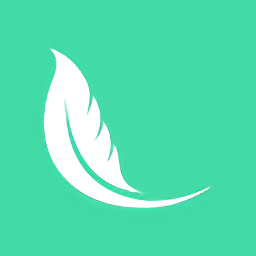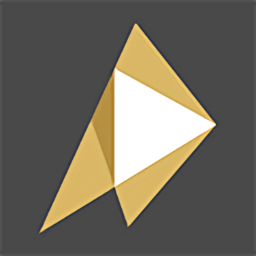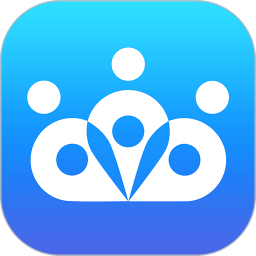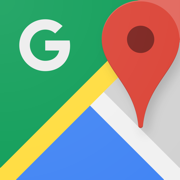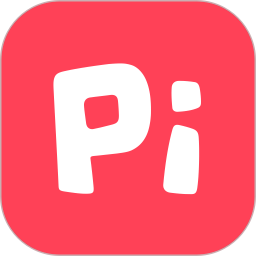360换机助手v1.5.3.1015官方免费版
360换机助手v1.5.3.1015官方免费版简介
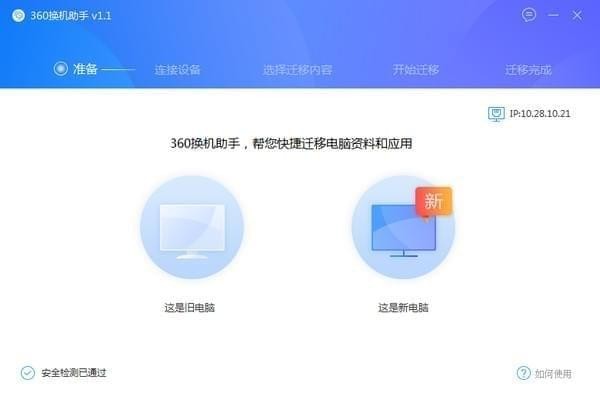
360换机助手使用方法
我来举一个例子讲解如何使用。我现在有一个新电脑安装好了Windows 10系统,我们称它为【新电脑】,另外一台电脑上有我想转移的【软件】和【桌面文件】(我们称它为【旧电脑】)1、将新、旧两台电脑都连接到同一个路由器下。有线和无线都可以。条件允许的话推荐插网线。我这里都用无线连接
2、我们先在【新电脑】上下载并安装【360换机助手】。
3、安装完成后直接运行,点击【这是新电脑】
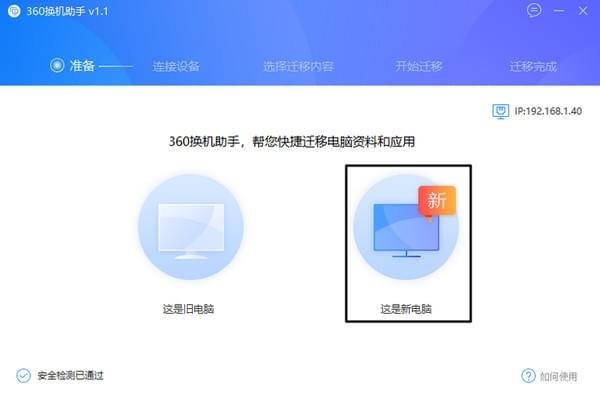
4、点击后进入这个界面。这里可以选择【转移过去的资料临时先放在哪里】以及【在新电脑上软件要安装到什么位置】。您可以根据自己的需要选择【存放位置】,或直接点击【下一步】
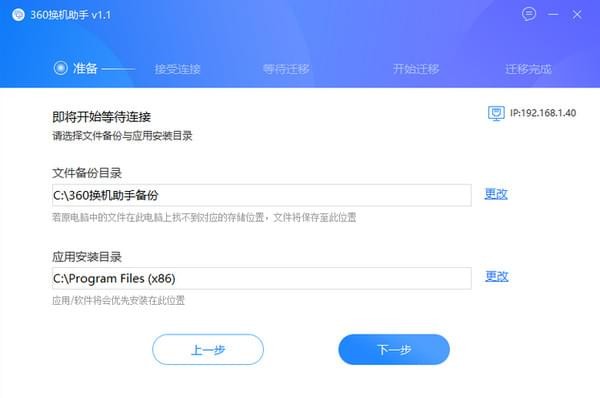
5、 到这里程序会给您一个连接【验证码】,4个数字。记住这个验证码,我们现在回到【旧电脑】上完成后面的操作
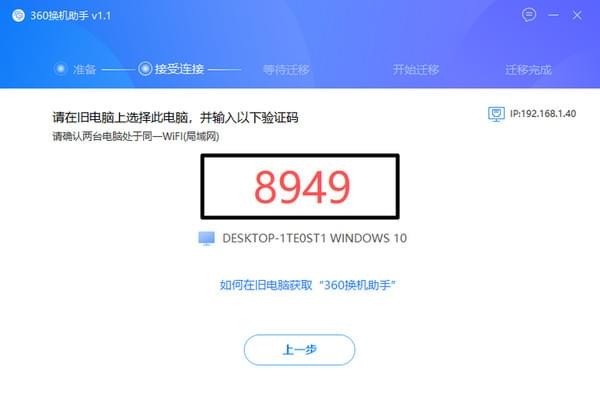
6、 在【旧电脑】上安装后运行,点击【这是旧电脑】这个图标
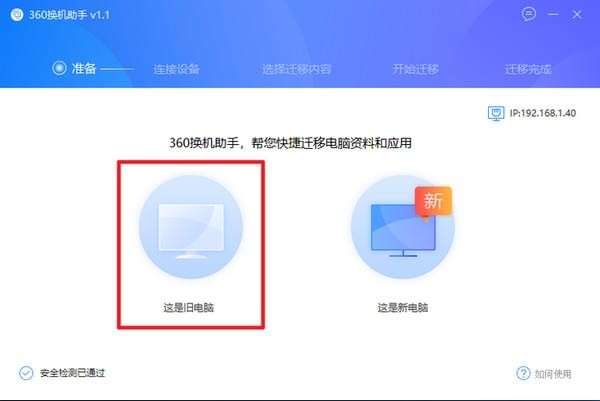
7、 点后进这个界面,稍等片刻即可识别出刚才设置好的【新电脑】
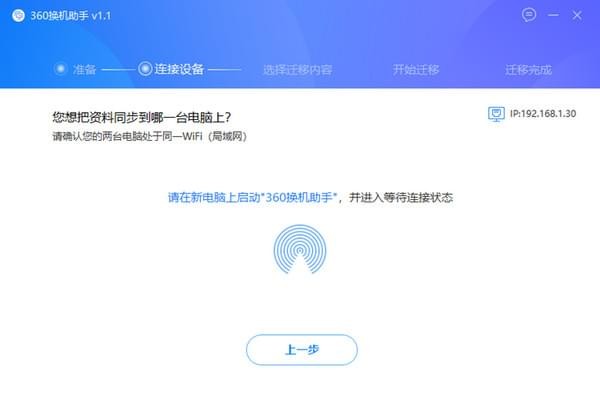
8、 点击【连接此电脑】
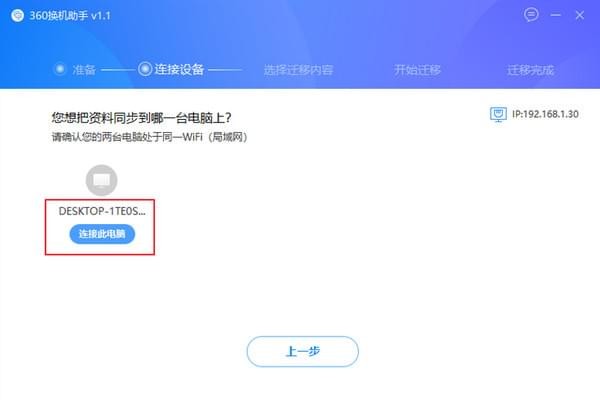
9、 到这里输入刚才的【验证码】
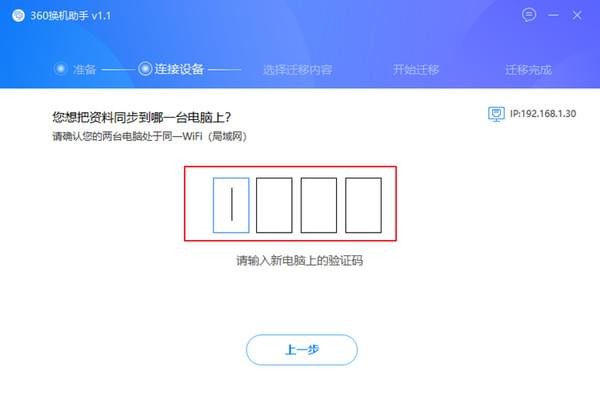
10、 输入完成会直接进入下个步骤。这里您可以根据自己的需要来选择【搬家的软件、复制的资料】等等内容
软件可以根据您的需要同将【软件配置、用户资料】一起迁,例如旧电脑中软件的登陆账号信息,软件内的个人设置。减少迁移后新电脑上的重复操作保持新旧电脑间软件的同步
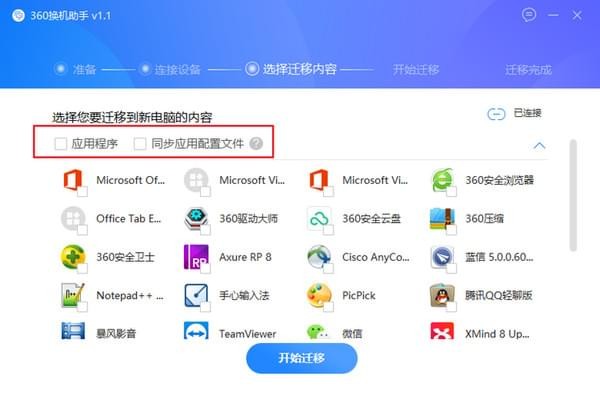
小提示:
滑动图右边的滚动条到下面,就能看到【转移文档资料】啦!里面可以选择如桌面文件,我的文档,视频等等,也支持“自己选择文件夹
大型文件的传输为了保证稳定性和完整性,如果条件允许建议插网线。速度会更快稳定性会越高
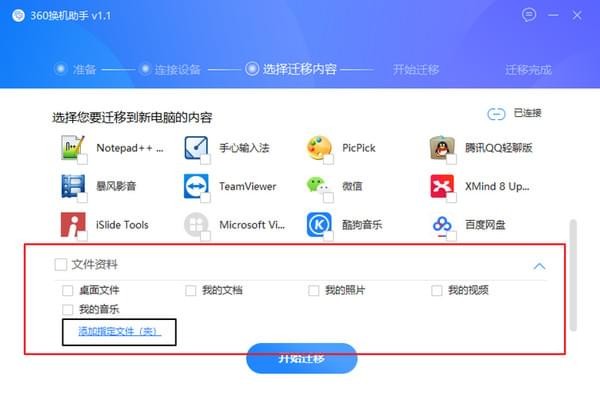
11、 选择完点击【开始迁移】就行了。传输期间请尽量不要操作电脑,建议您在不需要操作电脑的时间段进行迁移
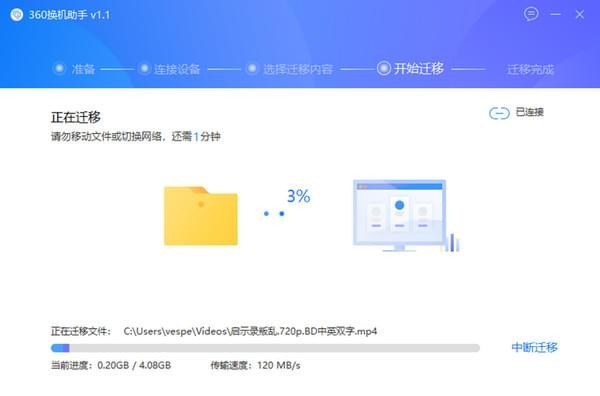
12、在【新电脑】上,有一些软件暂时没法做到【全自动安装】,因此目前还需要您来手动的【点击安装】。我们会后续进一步完善产品
13、最后资料转移完成界面这样,点击【退出】即可
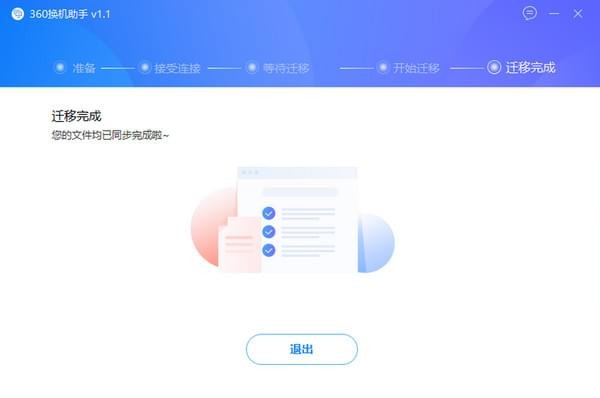
360换机助手功能介绍
1、自由指定需要迁移的软件,目录或文件
2、局域网快速数据传输,比Windows共享操作更简洁,速度更快
3、软件操作简单,传输过程无需人为干预
4、支持市面上大部分软件的迁移
5、支持局域网内有线和无线网络传输
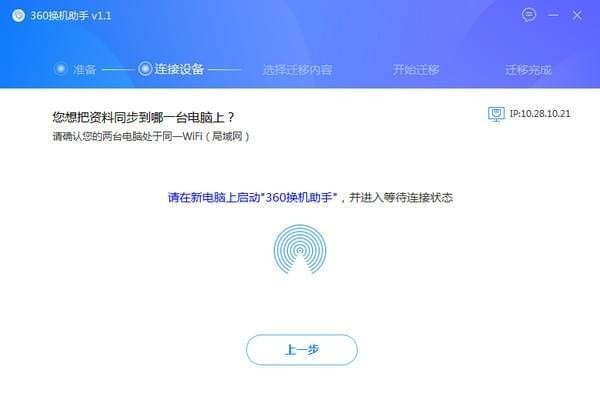
360换机助手软件特色
文件秒传,告别苦苦拷贝
两台电脑连到同一WiFi(局域网)即可快传
支持整盘迁移、指定文件夹迁移,告别U盘拷贝
软件搬家,再不四处下载
一键迁移全部软件,新机不必再找软件
应用配置同步,软件设置完全搬到新电脑
一键换机,新机顺手如旧
不用U盘、不找软件,全新的极简换机体验
安全、快捷,新电脑也像老电脑一样顺手